Désactivation de la vision nocturne sur la Nest Cam

De nombreux cambrioleurs sortent la nuit, ce qui signifie que la vision nocturne peut être une fonctionnalité intéressante pour votre caméra de sécurité. Mais si vous n'en avez pas vraiment besoin, vous pouvez facilement l'éteindre sur la Nest Cam.
CONNEXES: Comment fonctionnent les caméras de vision nocturne?
Il y a très peu de raisons de désactiver la vision nocturne , mais dites que votre Nest Cam est placée près d'une fenêtre pointée vers l'extérieur. La lumière infrarouge émise par la caméra créerait une réflexion massive sur le verre, ce qui annulerait toute utilité apportée par la vision nocturne. À ce stade, vous pouvez envisager de désactiver totalement la vision nocturne, surtout si votre allée ou rue est bien éclairée la nuit.
Commencez par ouvrir l'application Nest sur votre téléphone et appuyez sur la vue en direct de votre Nest Cam.

Tapez sur l'icône d'engrenage des paramètres dans le coin supérieur droit de l'écran
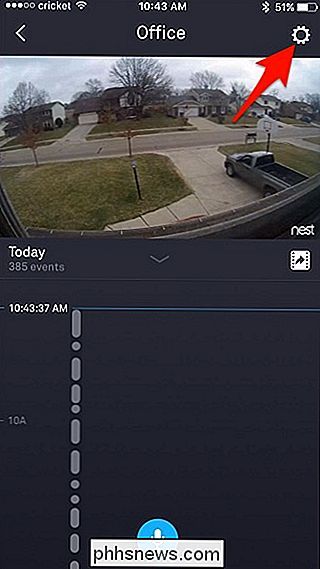
Sélectionnez "Vision Nocturne" dans la liste

Par défaut, il sera défini sur "Auto", ce qui signifie que le Nest Cam passera automatiquement d'un mode de vision nocturne au mode jour en fonction de l'heure de la journée. Toutefois, vous pouvez également choisir d'activer ou de désactiver la vision nocturne.
Pour désactiver complètement les fonctions de vision nocturne, appuyez sur le point blanc et faites-le glisser vers la gauche sous "Désactivé".
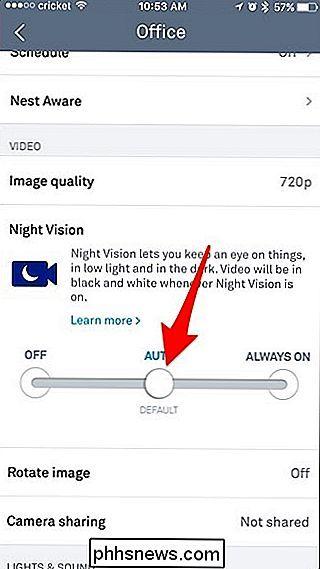
Après cela, votre Nest Cam restera toujours en mode jour et n'allumera jamais le mode de vision nocturne à moins que vous ne reveniez dans les paramètres et que vous ne le rétablissiez pas manuellement.

Comment convertir des images en noir et blanc sur votre smartphone
La conversion d'une image en noir et blanc est une de ces tâches simples que les photographes devraient pouvoir réaliser sur n'importe quel appareil. Malheureusement, beaucoup d'applications qui effectuent des conversions en noir et blanc sur les smartphones ne donnent pas beaucoup de contrôle au photographe.

Comment utiliser et personnaliser le Windows 10 Action Center
Avec Action Center, Windows 10 fournit enfin un emplacement central pour les notifications et les actions rapides à réaliser. Voici comment l'utiliser et le personnaliser: CONNEXION: Comment personnaliser la barre des tâches sous Windows 10 Pendant longtemps, les notifications dans Windows ont été plutôt une blague.



